- Muchos jugadores de Elden Ring han informado que no pueden iniciar el juego.
- Las actualizaciones, las versiones de DirectX e incluso los programas en segundo plano en conflicto pueden causar esta situación.
- Hemos preparado una lista de soluciones que funcionaron para la mayoría de los jugadores, así que pruébelas y haga que Elden Ring vuelva a funcionar.
Desde que salió Elden Ring el 25 de febrero, le hemos mostrado muchos consejos que pueden usarse para solucionar algunos de los errores más comunes con los que están luchando los jugadores. Pero muchos han informado últimamente que Elden Ring no se lanzará.
A estas alturas, ya sabes qué hacer si no puedes jugar a Elden Ring con un controlador en tu PC, el juego no usa tu GPU, no se descarga o instala correctamente, o si obtienes el Easy Anti Error de trampa.
Sin embargo, todas estas guías son inútiles si ni siquiera puedes iniciar el juego, un problema informado por muchas personas que compraron Elden Ring.
Y aunque algunos de estos problemas aún no se han solucionado, algunas soluciones pueden ayudarlo a disfrutar de su nueva experiencia.
Entonces, si no puedes iniciar Elden Ring, podemos mostrarte algunos trucos que ayudaron a otros jugadores en la misma situación. Pero antes de hacerlo, primero averigüemos la causa subyacente.
¿Por qué mi Elden Ring no se inicia?
Como con cualquier juego, verifica que Elden Ring sea compatible con tu sistema y cumpla al menos con los requisitos mínimos. Porque si no es así, no podrás iniciar el juego.
Si Elden Ring comenzó a arrojar errores recientemente y no se ha iniciado desde entonces, es probable que el juego o los archivos del sistema estén dañados. Además, cualquier cambio reciente realizado en la configuración, el juego, el sistema o las nuevas aplicaciones instaladas también puede ser la causa subyacente.
Además, verifique que esté ejecutando la última versión de DirectX y el controlador de gráficos, ya que se ha descubierto que hace que Elden Ring no se inicie en Windows.
¿Cómo puedo arreglar que Elden Ring no se inicie en Windows?
1. Cerrar otros programas no esenciales
- Presione Ctrl + Shift + Esc para abrir el Administrador de tareas y localizar todos los programas y procesos no críticos.
- Ahora, selecciónelos todos individualmente y haga clic en el Tarea final botón.
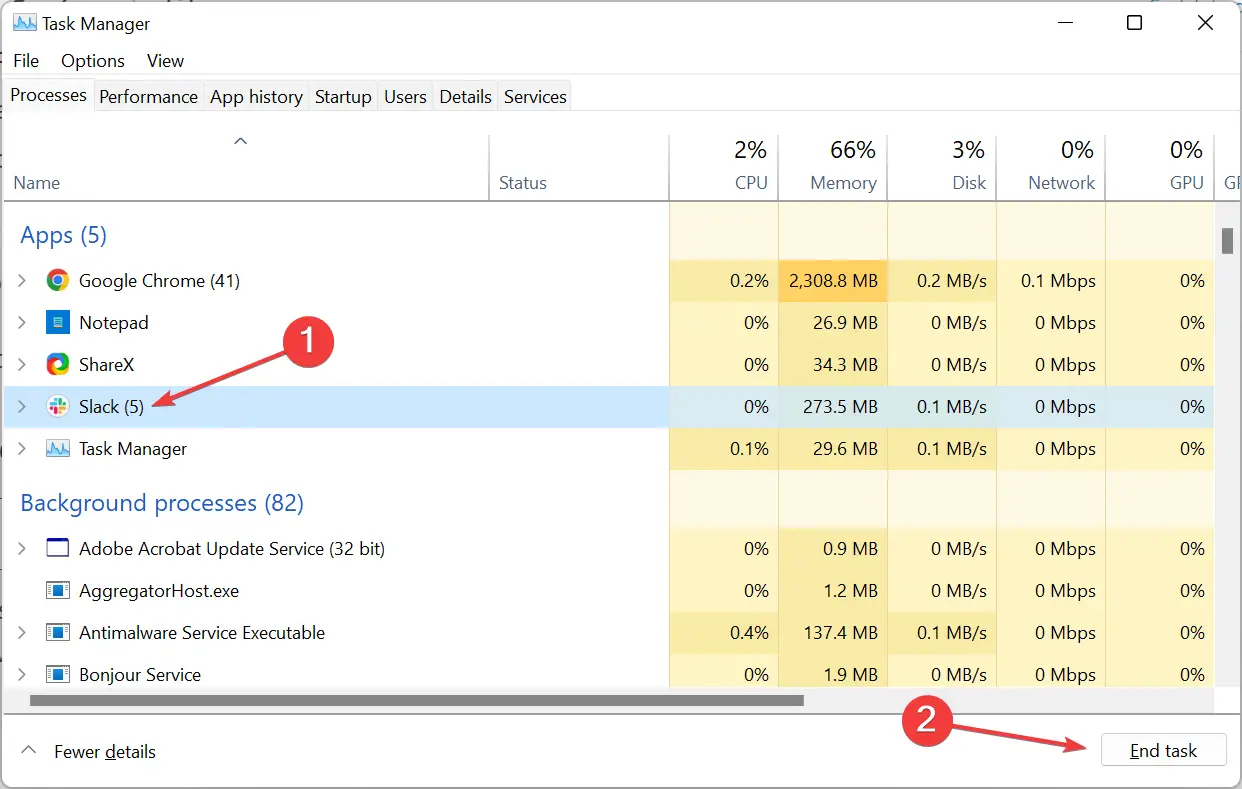
- Hágalo también con todos los demás programas.
Muchas aplicaciones o procesos a menudo entran en conflicto con el funcionamiento de Elden Ring y hacen que no se inicie.
Incluso de lo contrario, no se recomienda tener demasiados programas ejecutándose en segundo plano (especialmente para PC más antiguas), ya que afecta el rendimiento.
2. Cree una excepción de Firewall de Windows para Elden Ring
- Presiona Windows + S para abrir el Buscar menú, entrar Permitir una aplicación a través del Firewall de Windowsy haga clic en el resultado de búsqueda correspondiente.
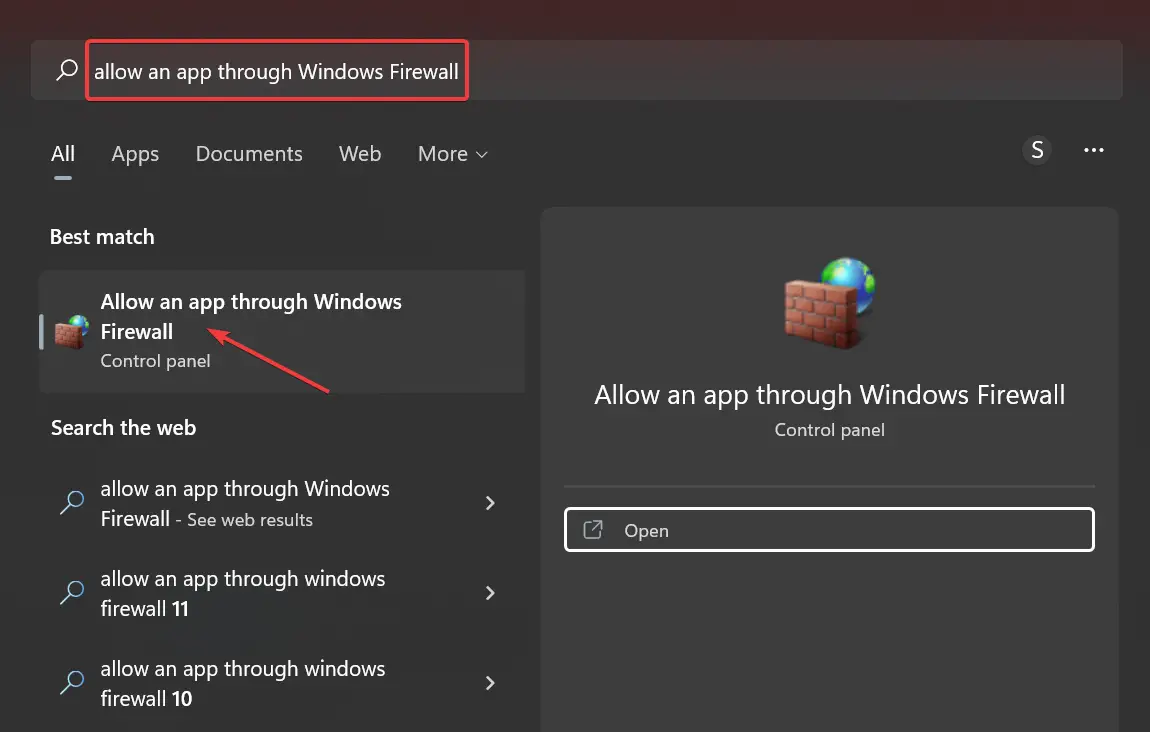
- Haga clic en el Cambiar ajustes botón.
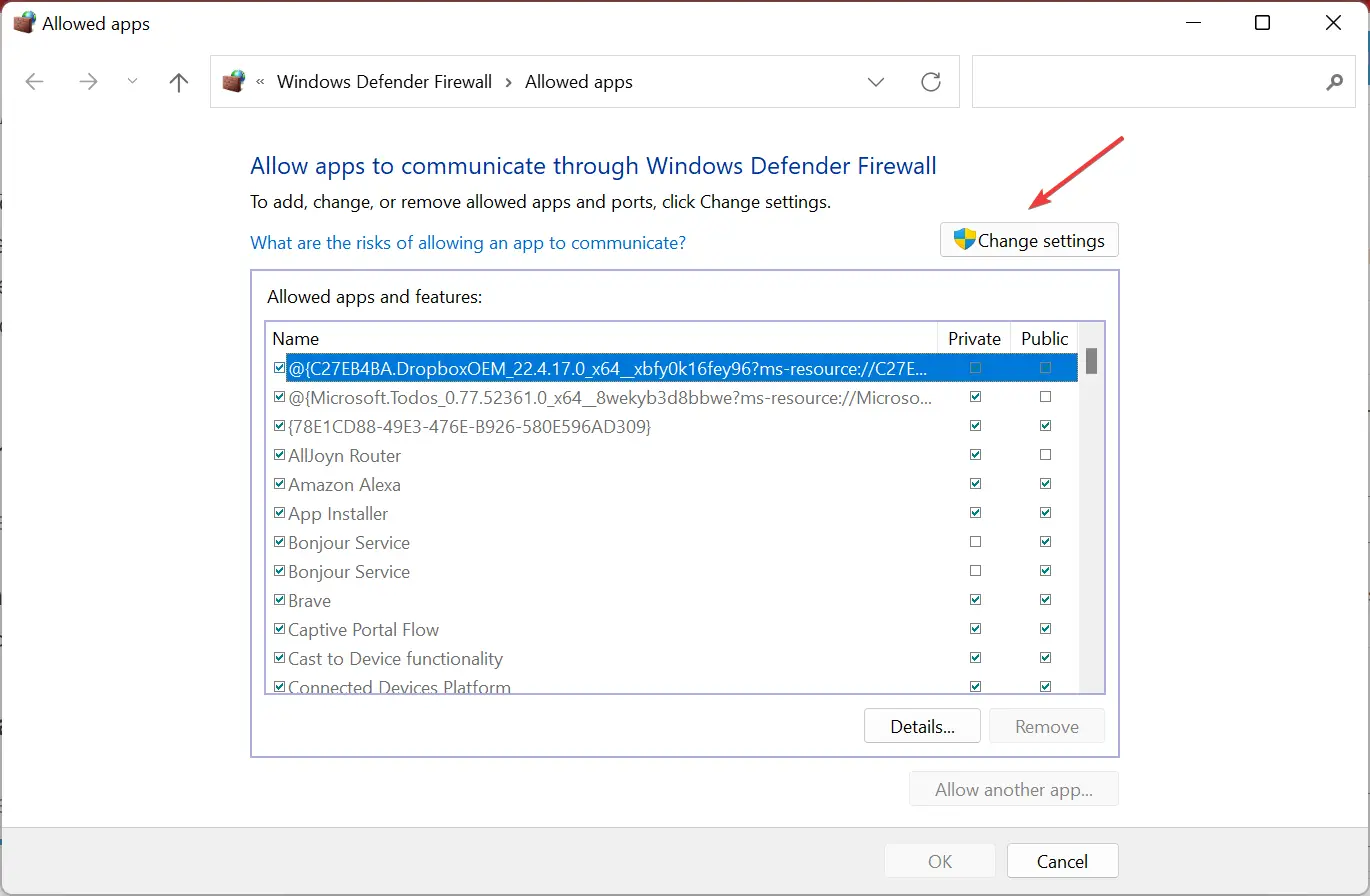
- A continuación, haga clic en Permitir otra aplicación.
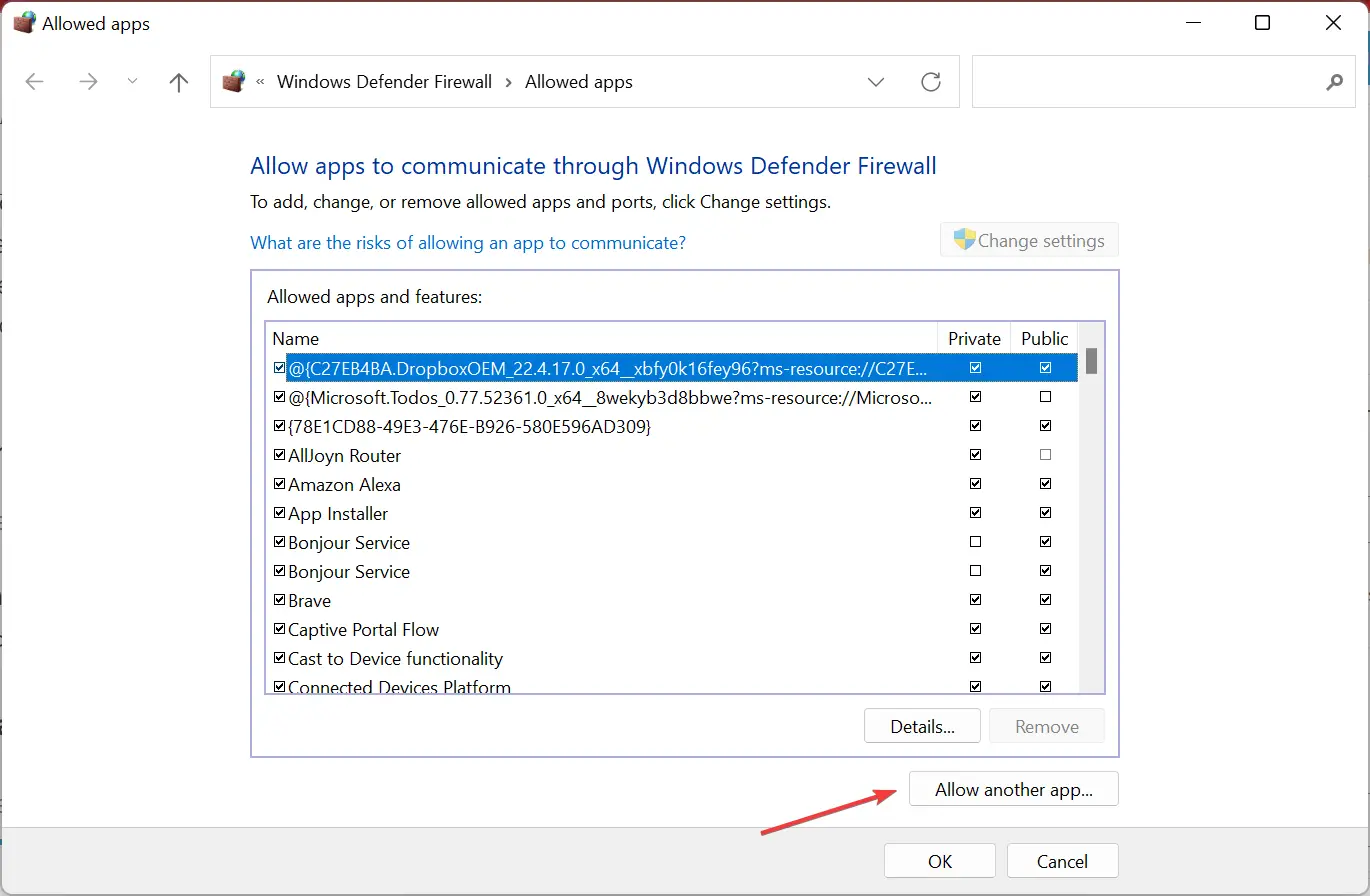
- Ahora, haga clic en Navegar.
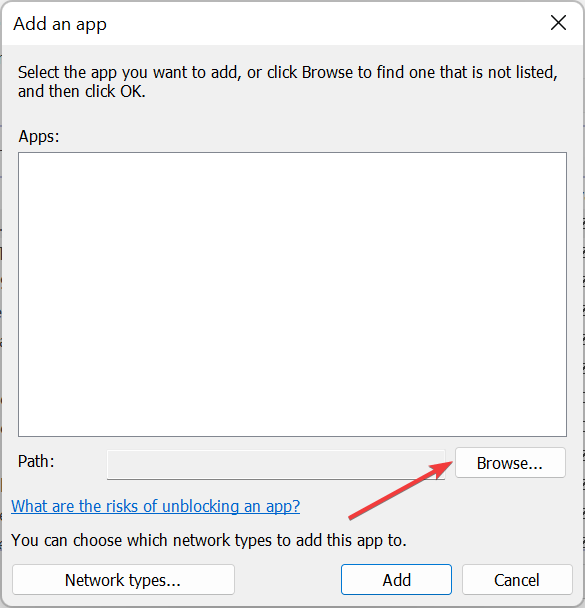
- Localiza el lanzador (archivo .exe) por Anillo de Eldenselecciónelo y luego haga clic en Abierto.
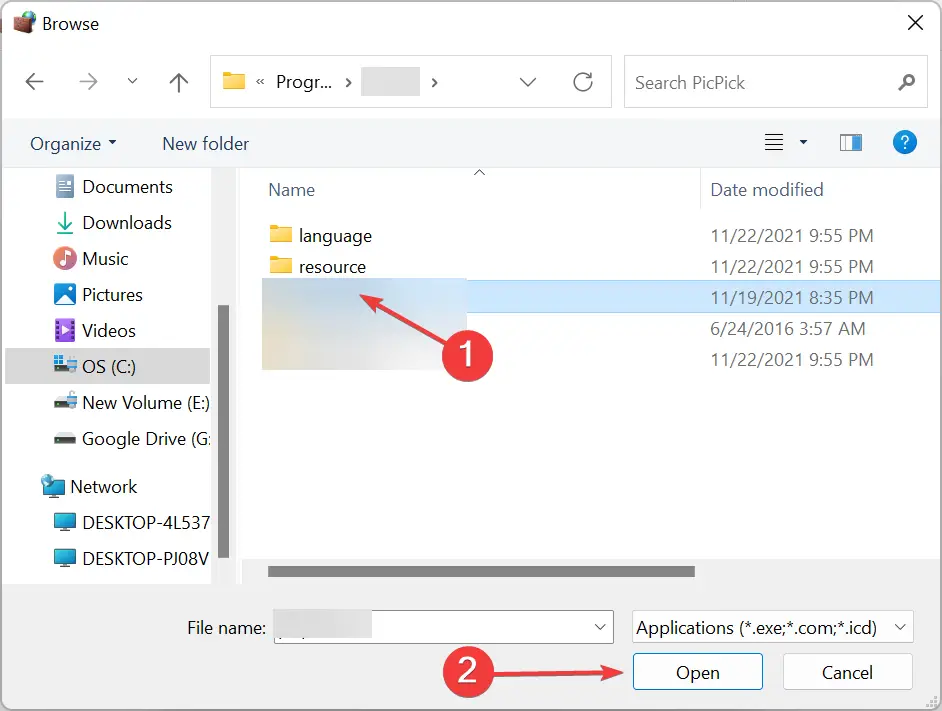
- Haga clic en Agregar.
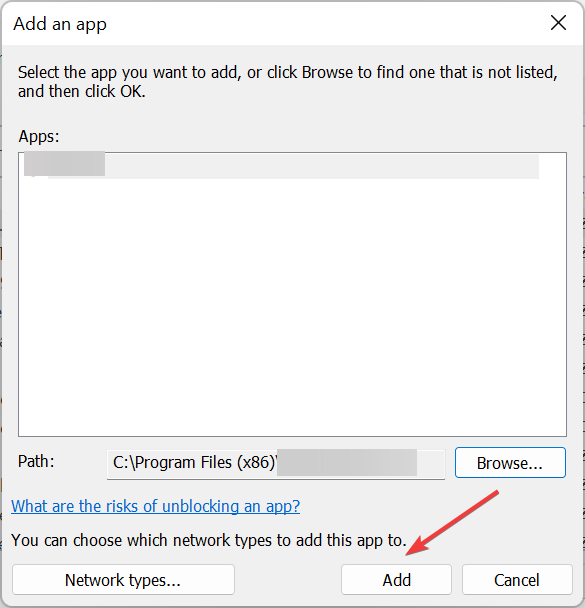
- Asegúrate de tener ambos Privado, y Público casillas de verificación marcadas para el juego, y luego haga clic en OK para guardar los cambios.
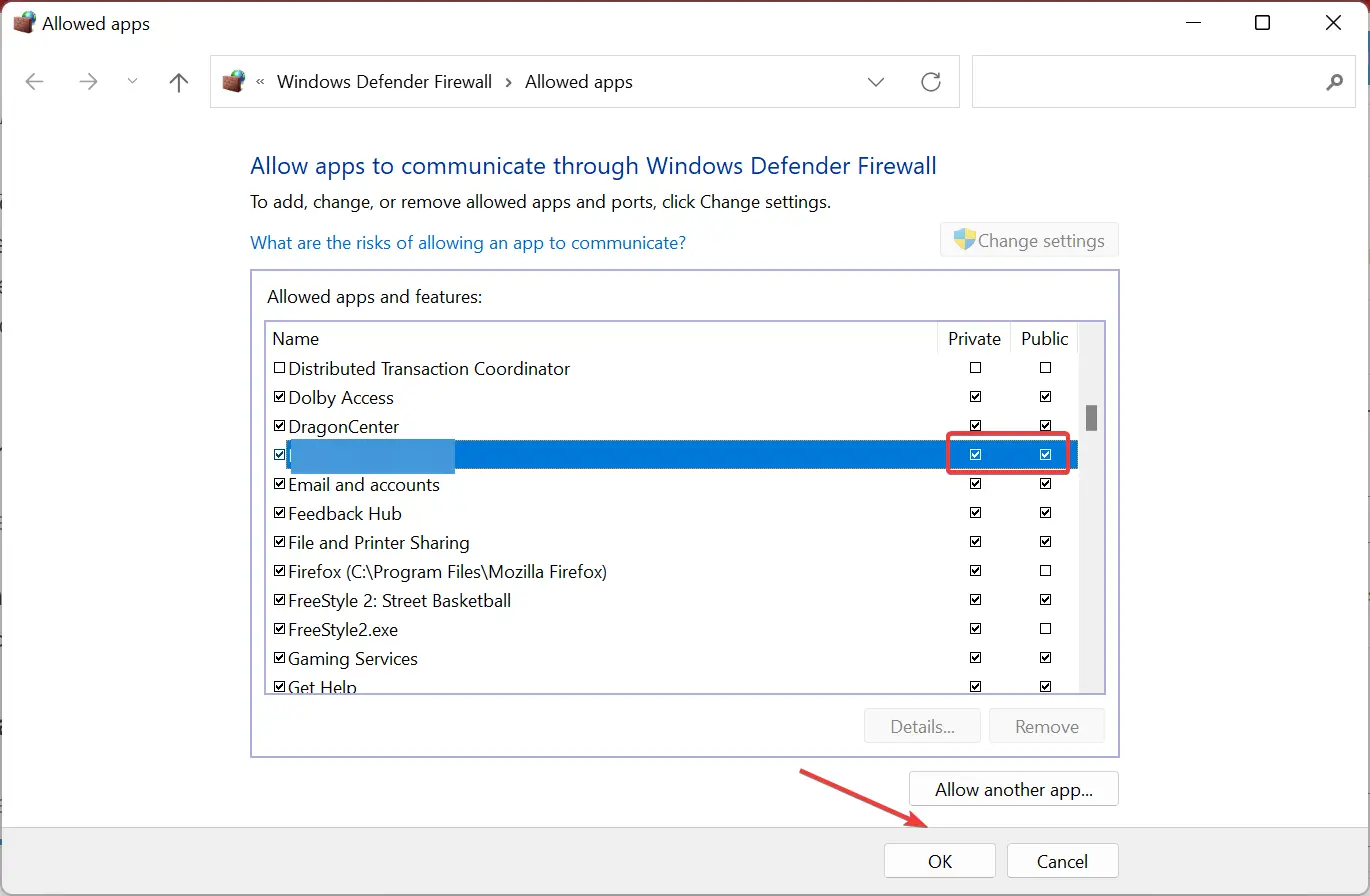
Muchos informaron que el cortafuegos impidió que Elden Ring se iniciara y permitir que el juego funcionara. Además, si tiene instalado un software de firewall de terceros, consulte el sitio web oficial para conocer los pasos exactos para incluir un programa en la lista blanca.
3. Actualice los drivers de su GPU
- Presiona Windows + R para abrir el run comando, entrar devmgmt.msc en el campo de texto y haga clic en OK.
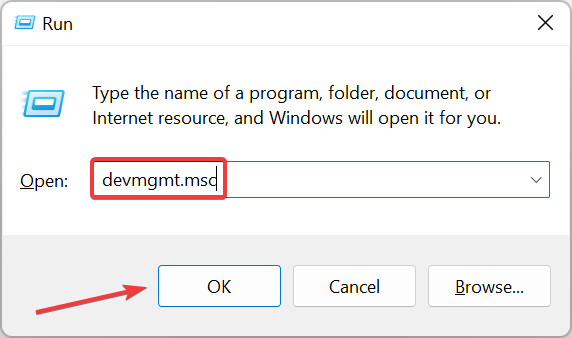
- Localice y haga doble clic en el Adaptadores de pantalla entrada.
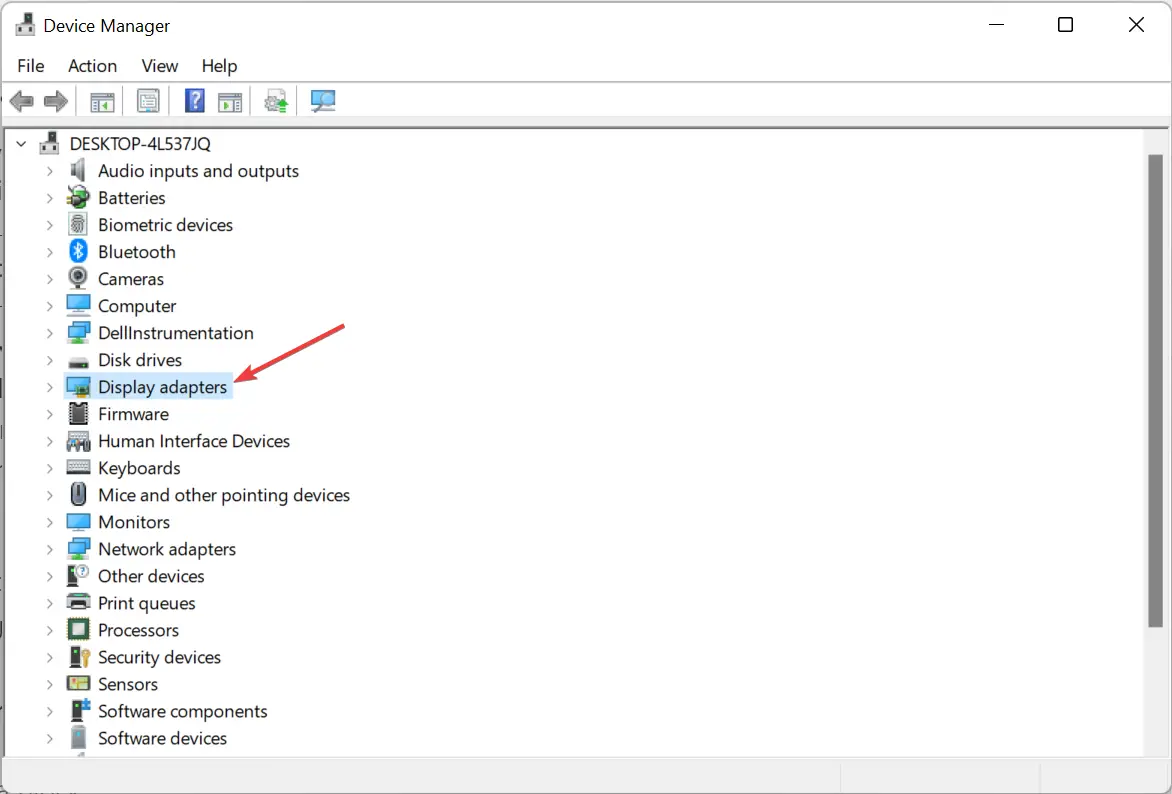
- Haga clic derecho en el adaptador de gráficos y luego seleccione Actualizar controlador.

- Seleccione Buscar automáticamente drivers aquí.
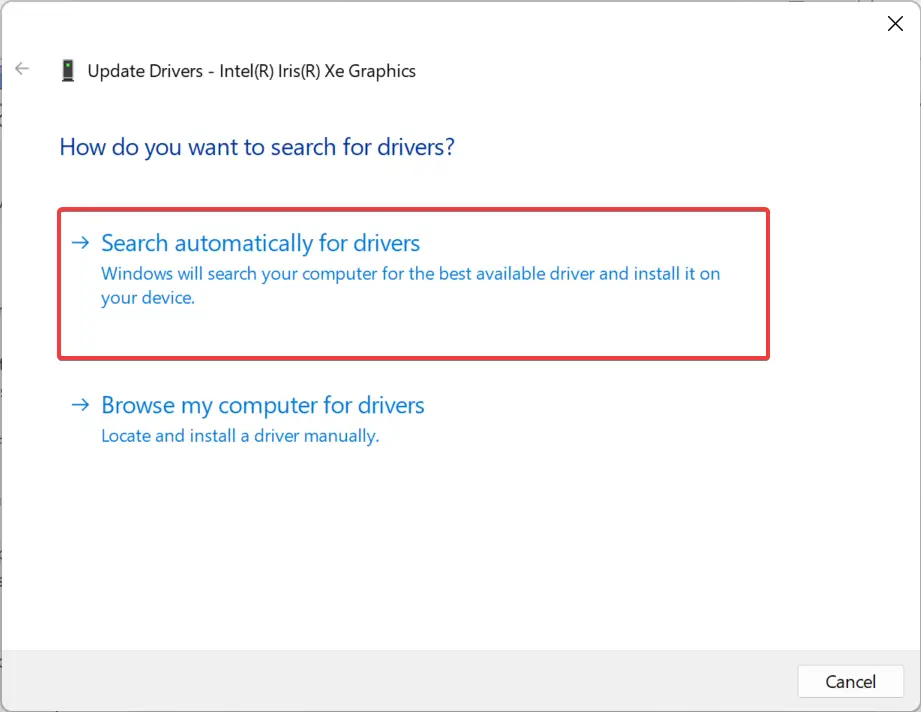
- Si no se puede encontrar una versión mejor, seleccione Buscar drivers actualizados en Windows Update.
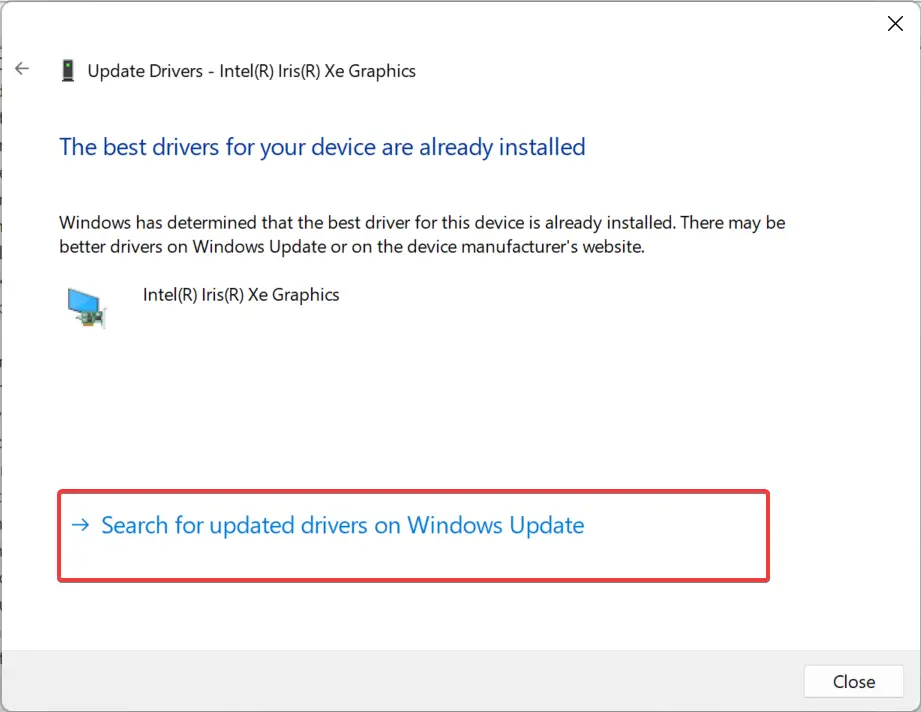
- A continuación, haga clic en Opciones avanzadas.
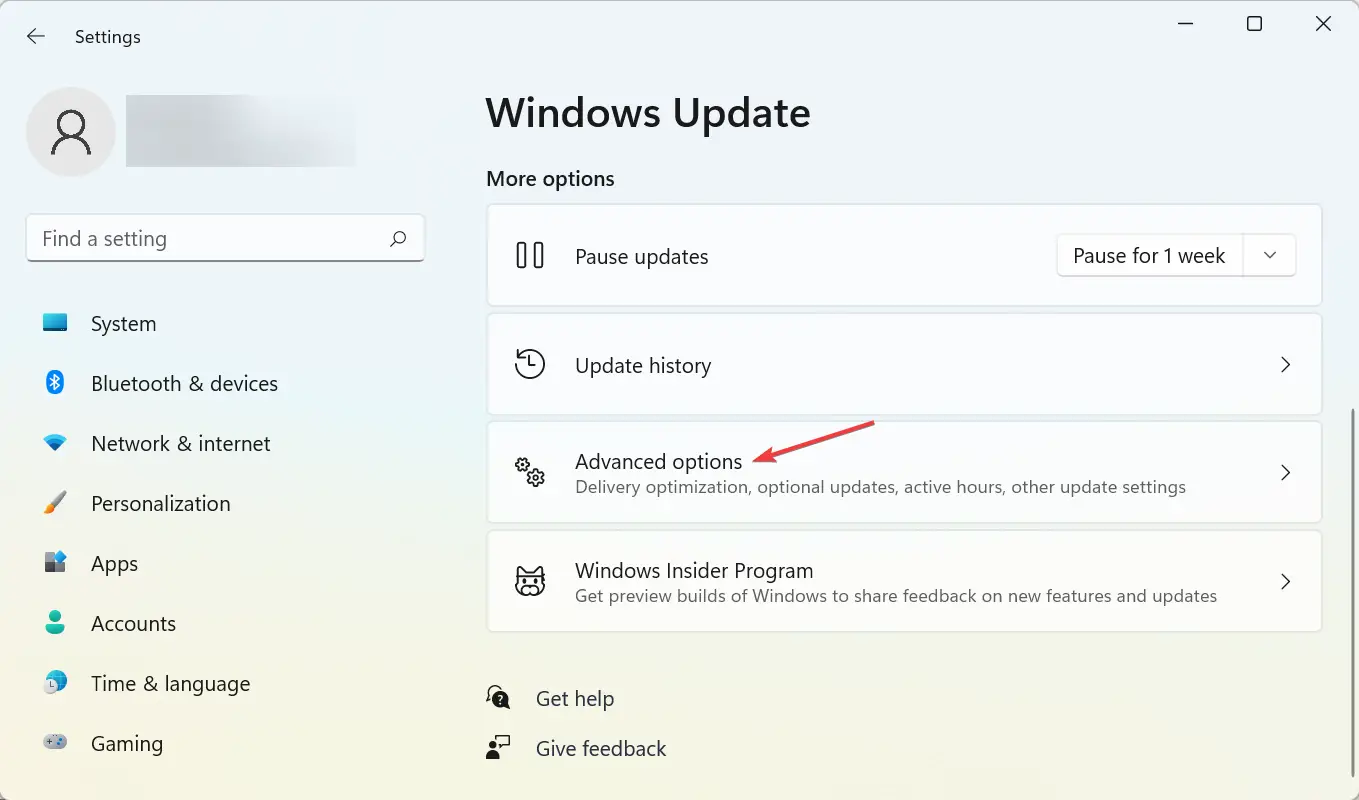
- Seleccione Actualizaciones opcionales.
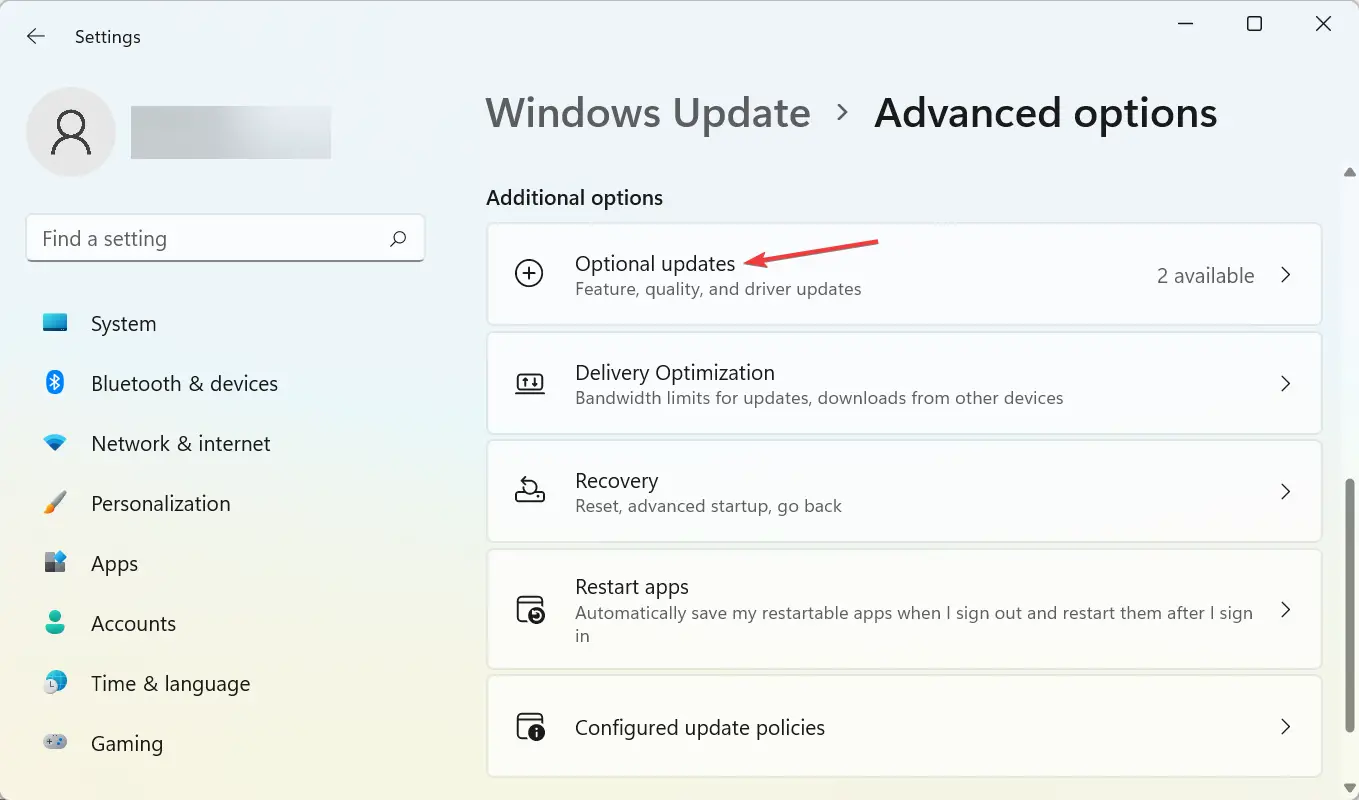
- Haga clic en Actualizaciones de drivers.
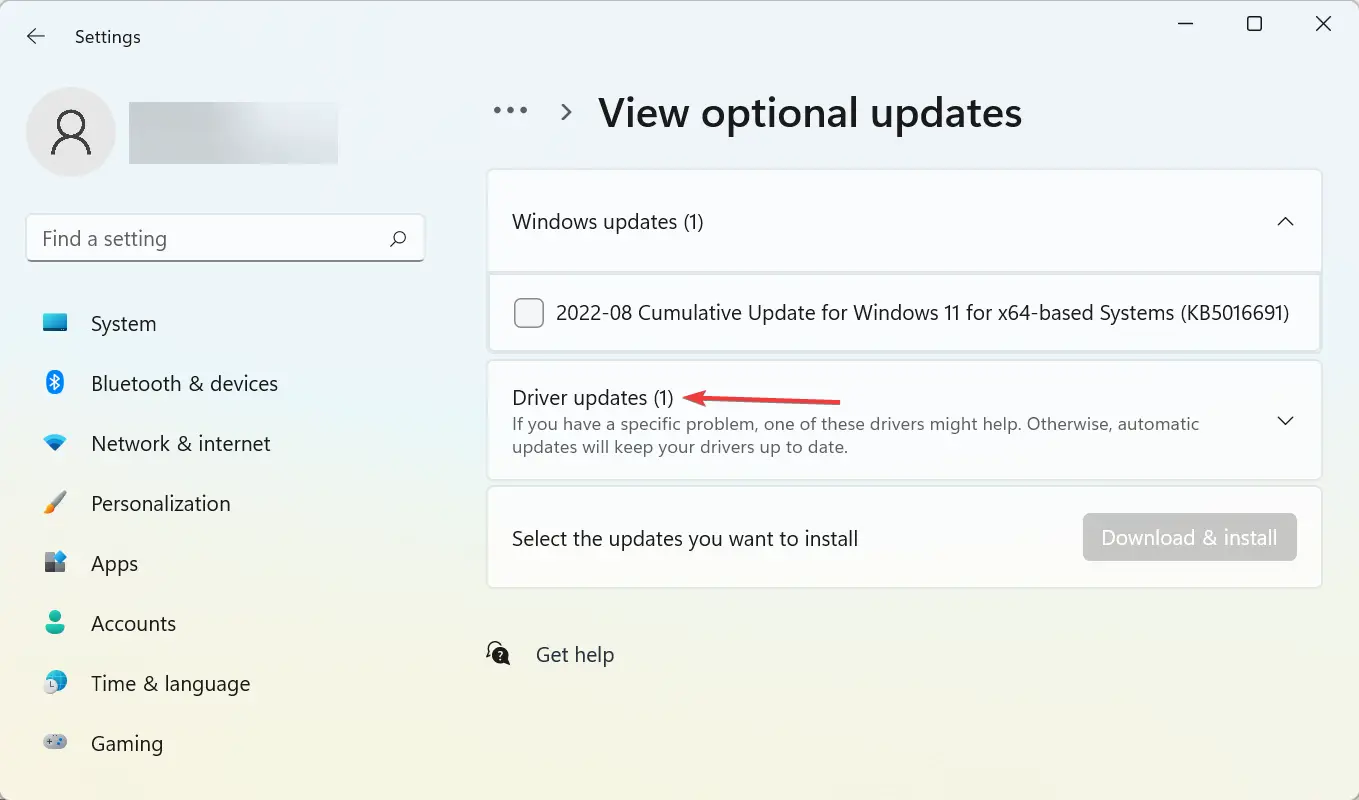
- Si aparece una actualización para el controlador de gráficos, marque la casilla correspondiente y haga clic en Descargar e instalar.
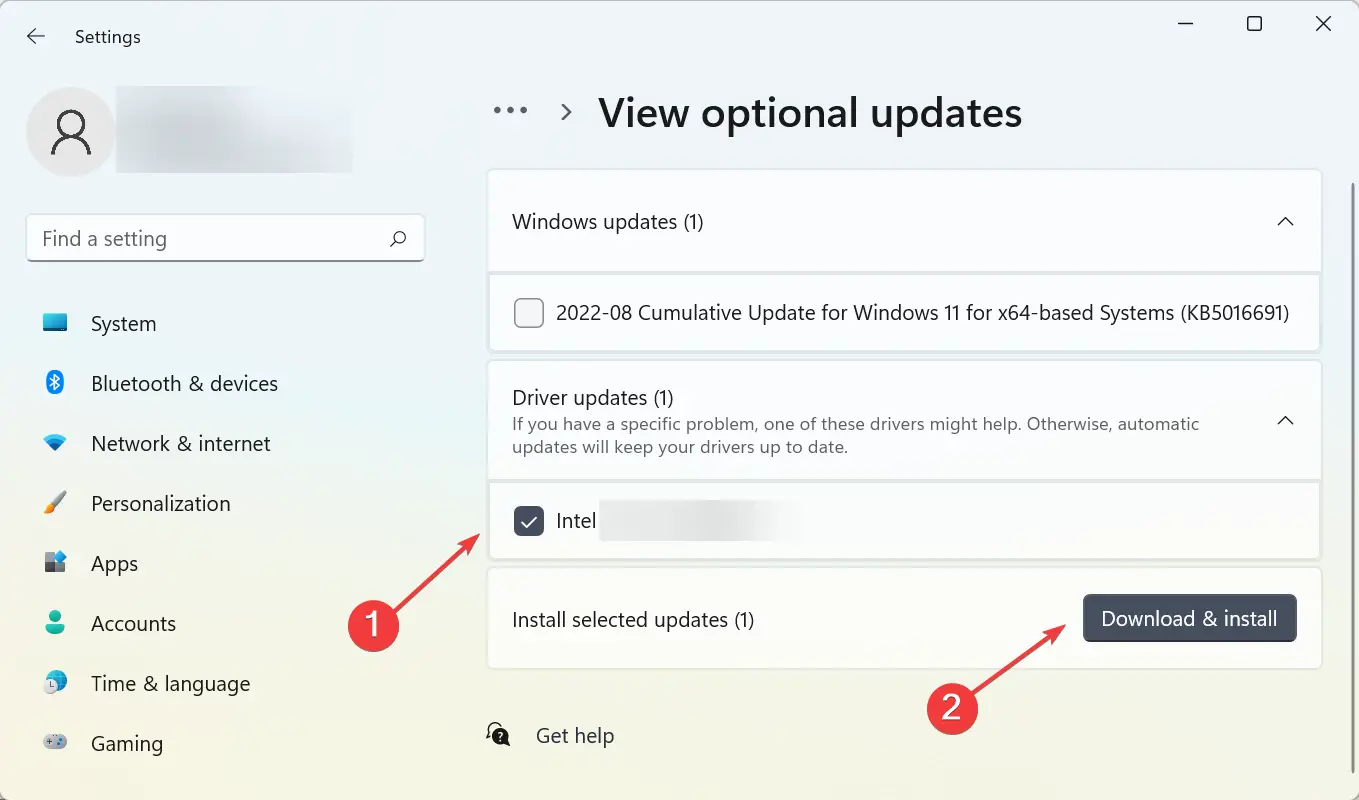
Los drivers obsoletos no solo harán que Elden Ring no se inicie, sino que también afectarán el rendimiento del juego junto con otras aplicaciones en la computadora. Por lo tanto, se recomienda que siempre mantenga actualizados los drivers de gráficos.
Si no puede encontrar una versión actualizada, busque la última en el sitio web del fabricante.
Un actualizador de drivers de terceros como DriverFix Se recomienda ya que tiene una base de datos masiva de drivers que va más allá de la GPU y es útil para el funcionamiento de todo el sistema.

DriverFix
Una solución automatizada para mantener actualizados todos los drivers de su dispositivo.
4. Buscar e instalar actualizaciones de Windows
- Presione Windows + I para abrir Ajustes y seleccione actualizacion de Windows desde la izquierda.
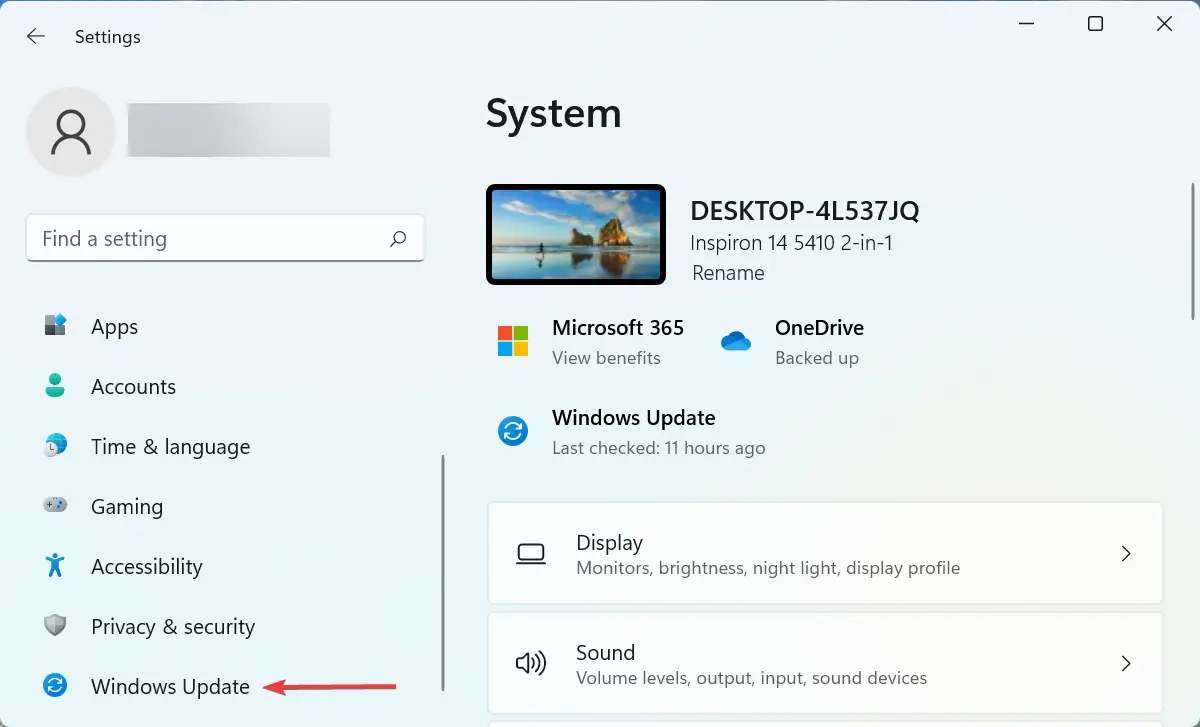
- Haga clic en Buscar actualizaciones A la derecha.
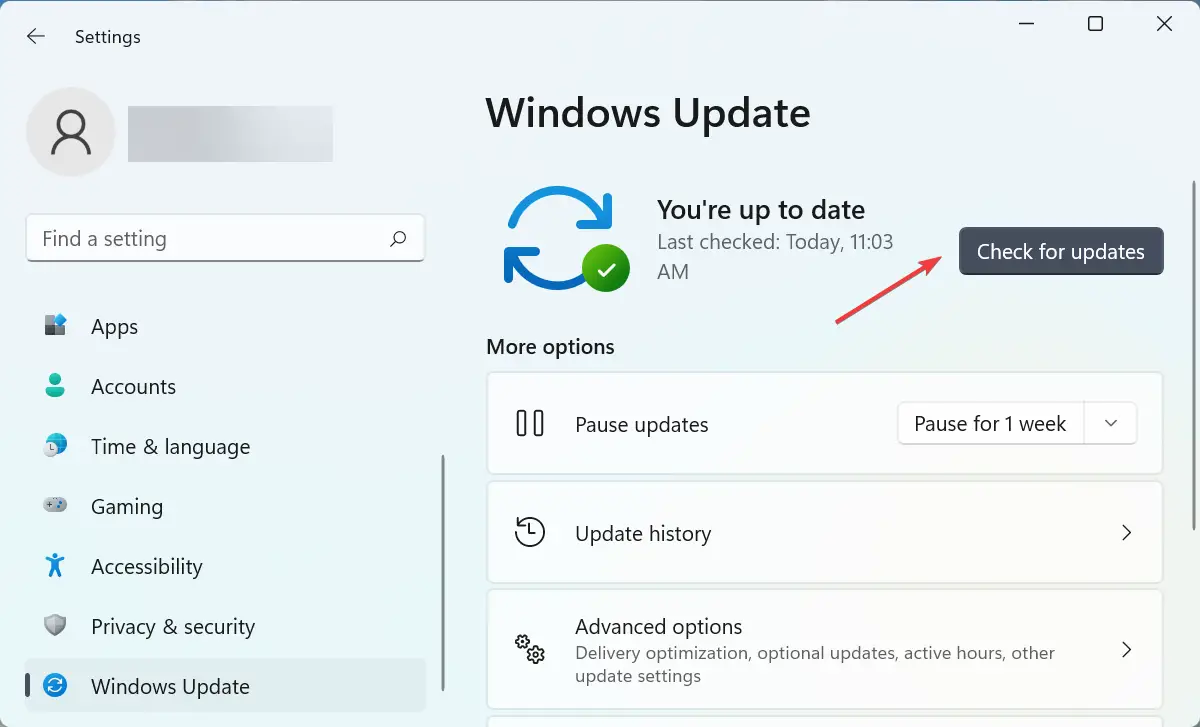
- Si Windows encuentra una actualización después del escaneo, haga clic en Descargar e instalar para conseguirlo.
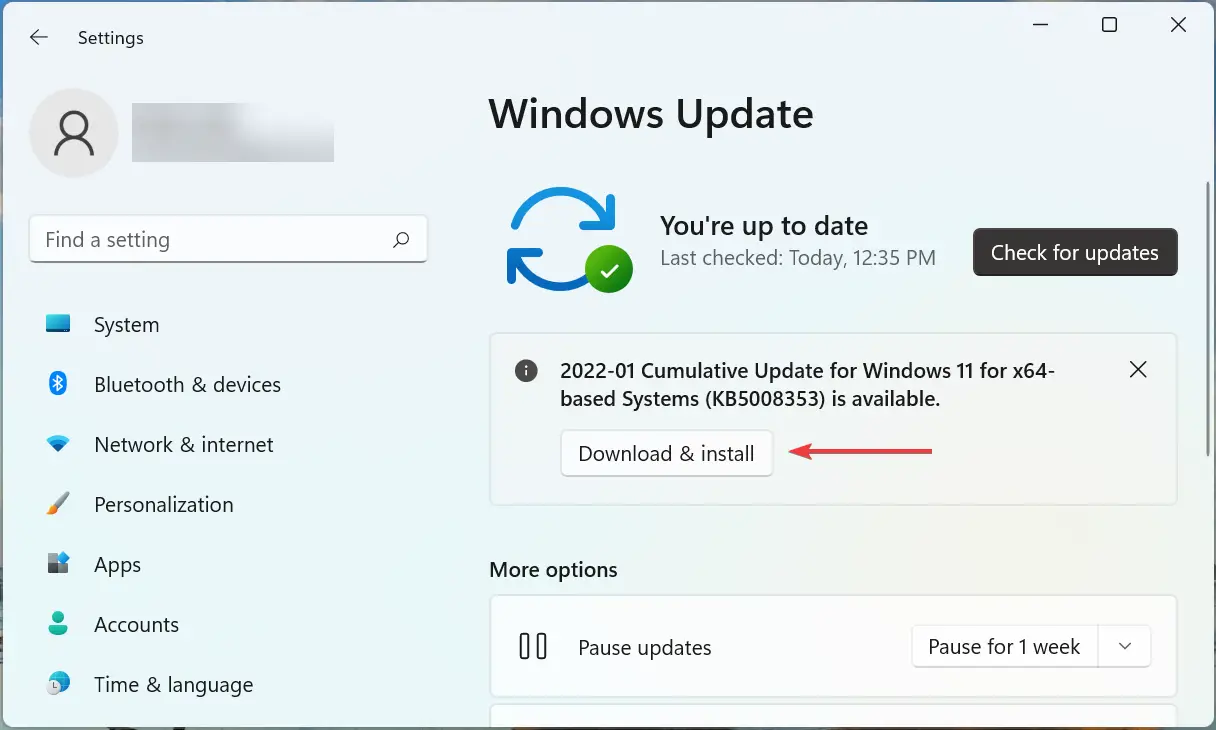
Si Elden Ring no se está iniciando y en su lugar se muestra una pantalla blanca, sería útil actualizar el sistema operativo y el controlador de gráficos.
5. Ejecute Elden Ring como administrador
- Localiza el Anillo de Elden lanzador, haga clic con el botón derecho en él y seleccione Propiedades.
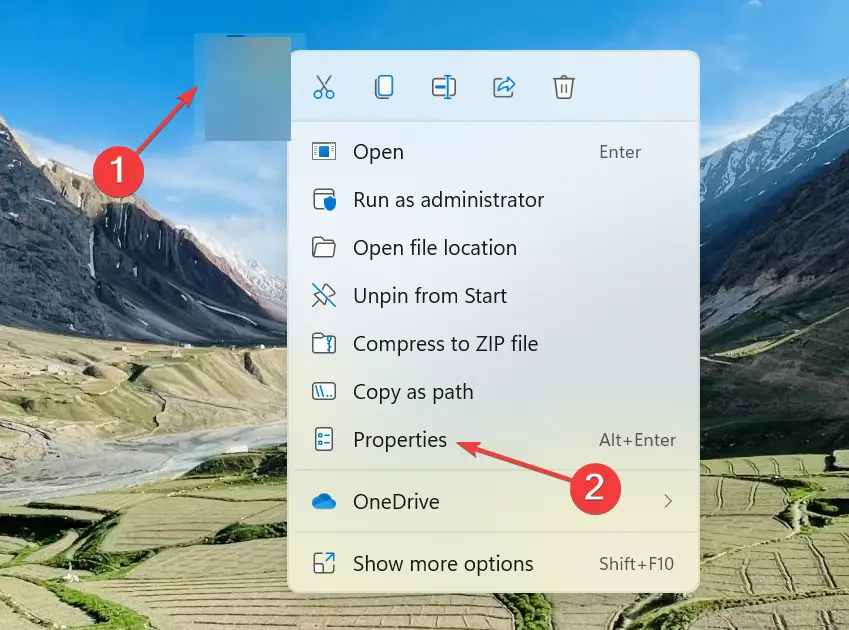
- Vaya a la pestaña Compatibilidad, marque la casilla de verificación Ejecutar este programa como administrador y haga clic en OK.
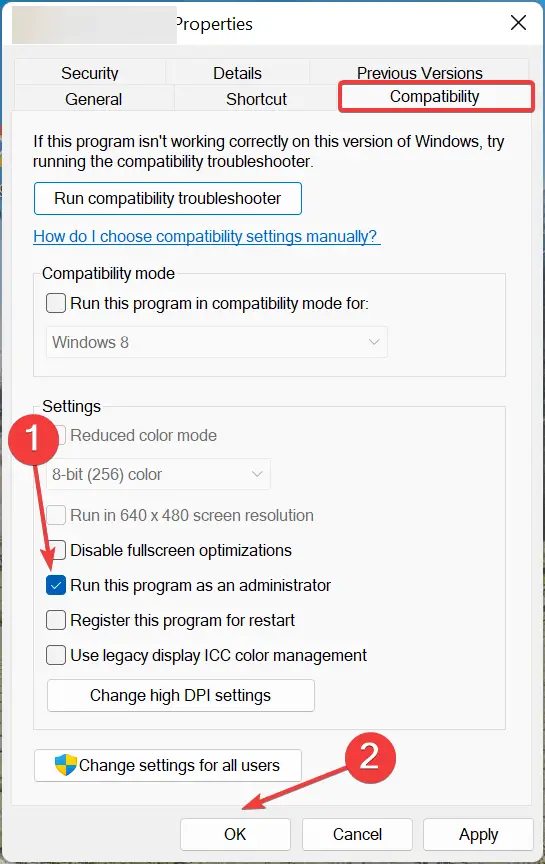
No otorgar los permisos requeridos a Elden Ring a menudo puede hacer que no se inicie en la computadora. En este caso, es mejor configurar el juego para que se ejecute con privilegios administrativos.
6. Verifica la integridad de los archivos del juego en Steam
- Lanzamiento Vapory navegue hasta el Biblioteca.
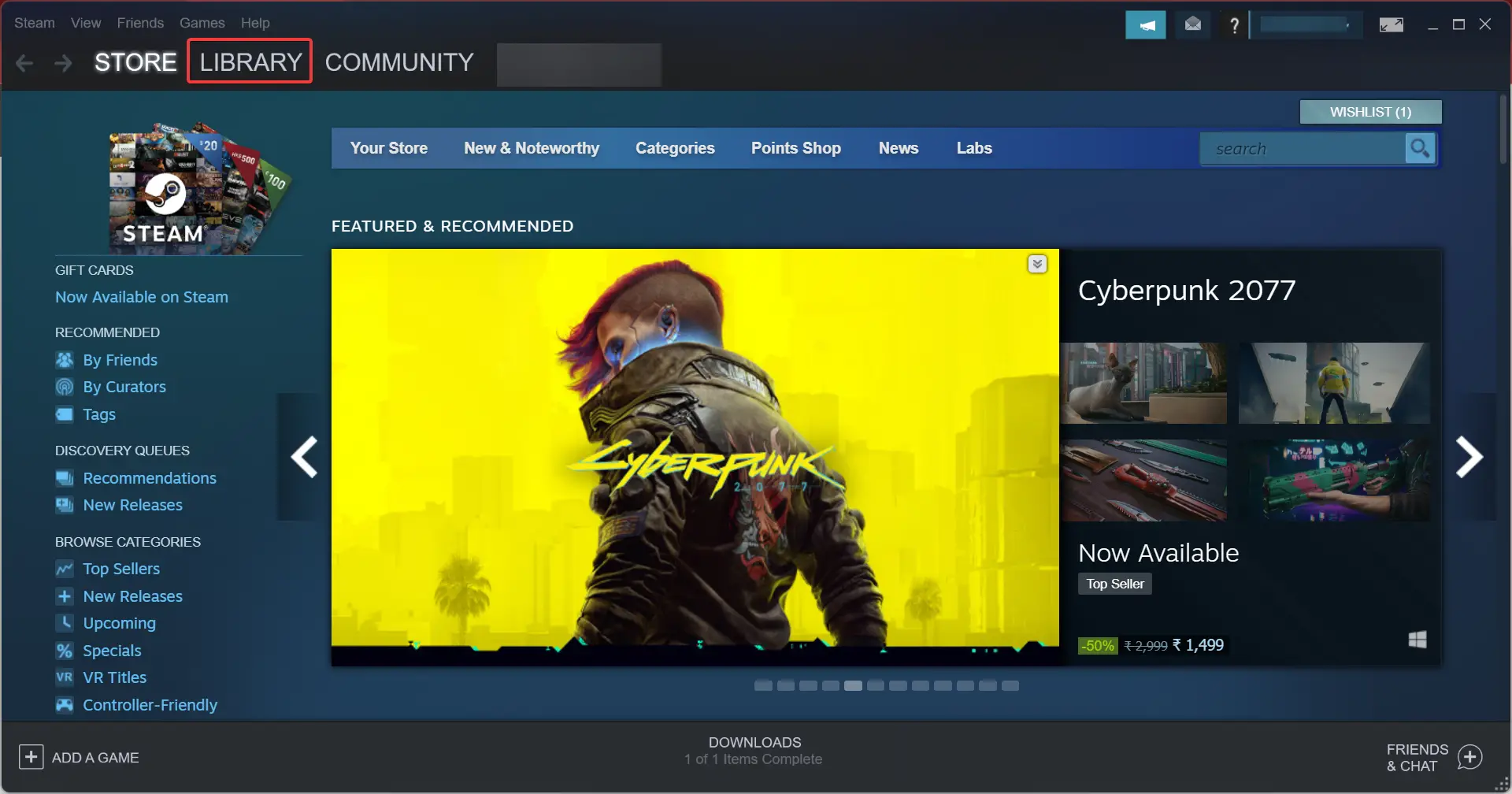
- Ahora, haga clic derecho en Anillo de Elden y seleccione Propiedades.
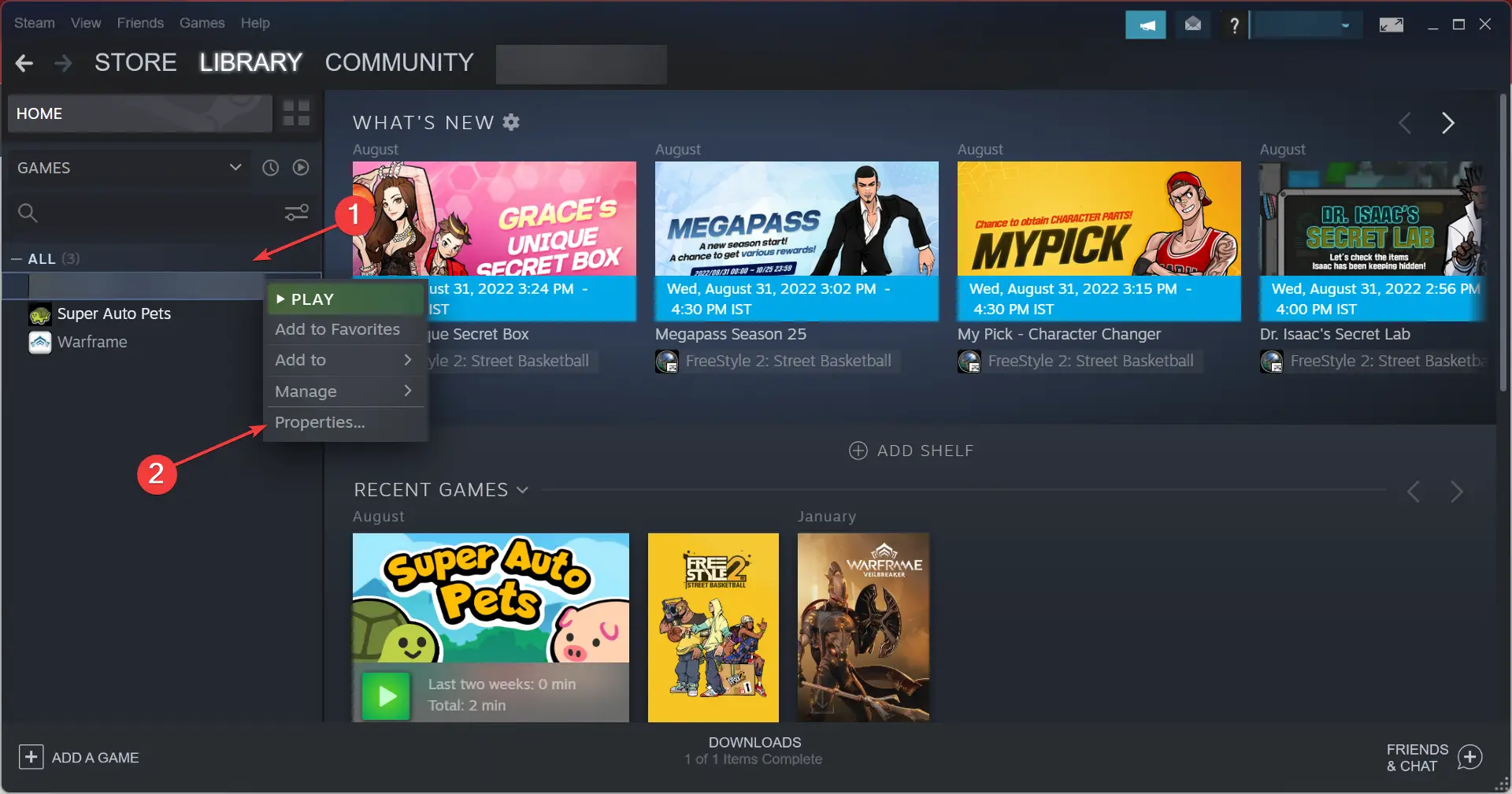
- Navegar a la Localizar archivos pestaña de la izquierda y haga clic en Verificar la integridad de los archivos del juego.
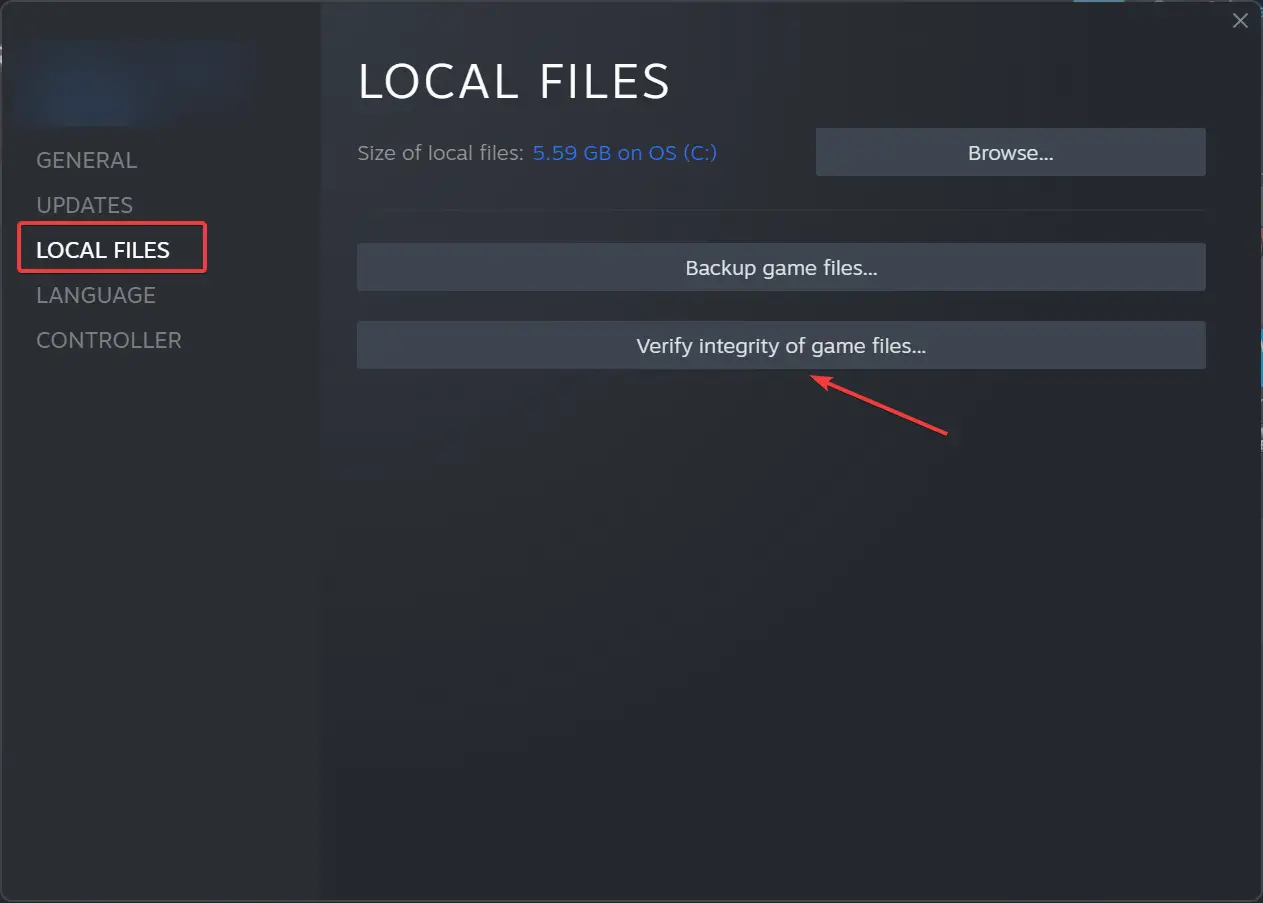
- Espere a que se complete el proceso de verificación.
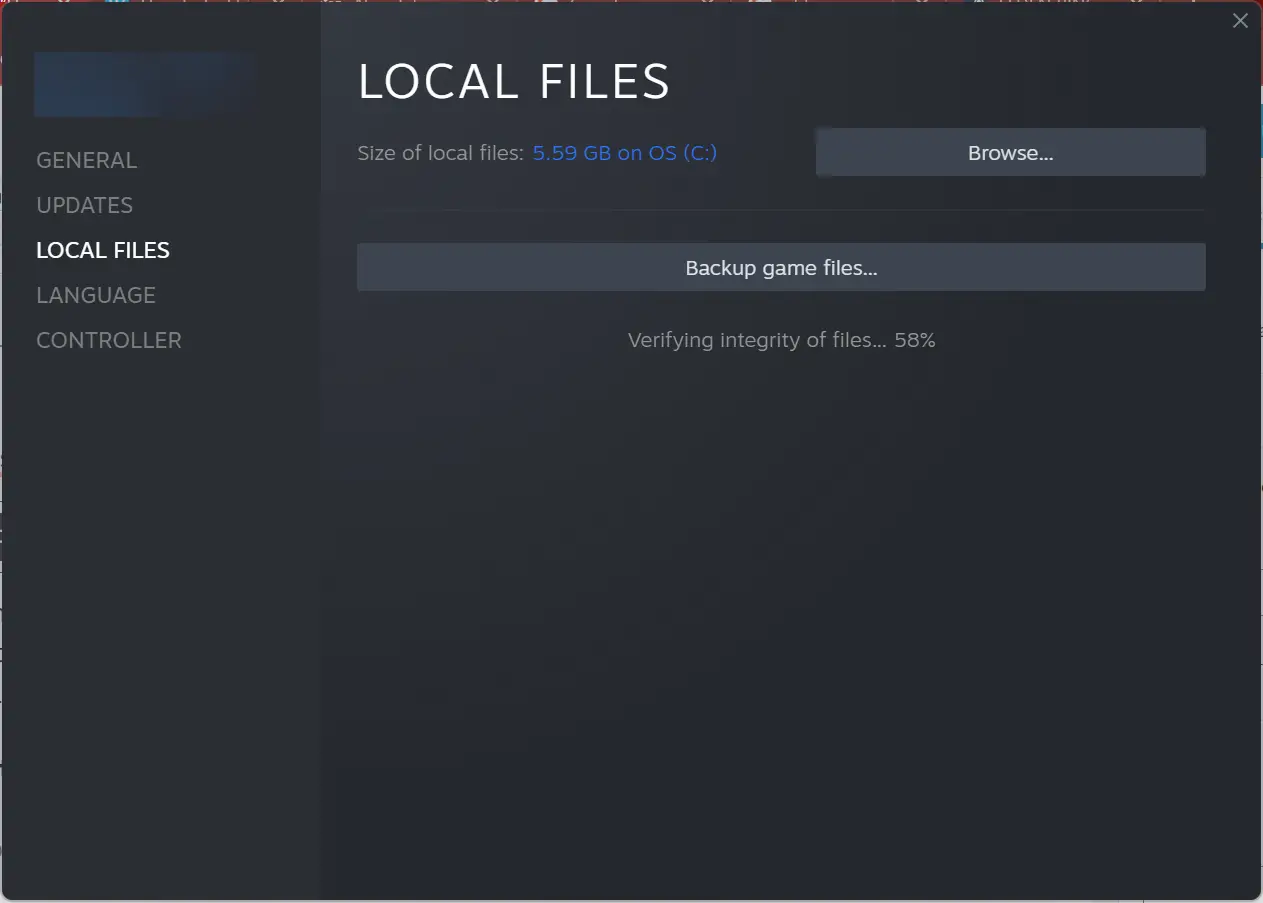
Una vez hecho esto, reinicie la computadora y verifique si el problema de reinicio de Elden Ring Steam requerido está resuelto. Si no, dirígete al siguiente método.
7. Repara los archivos de tu sistema
- Presiona Windows + S para abrir el Buscar menú, entrar Terminal en el campo de texto, haga clic derecho en el resultado de búsqueda relevante y seleccione Ejecutar como administrador.
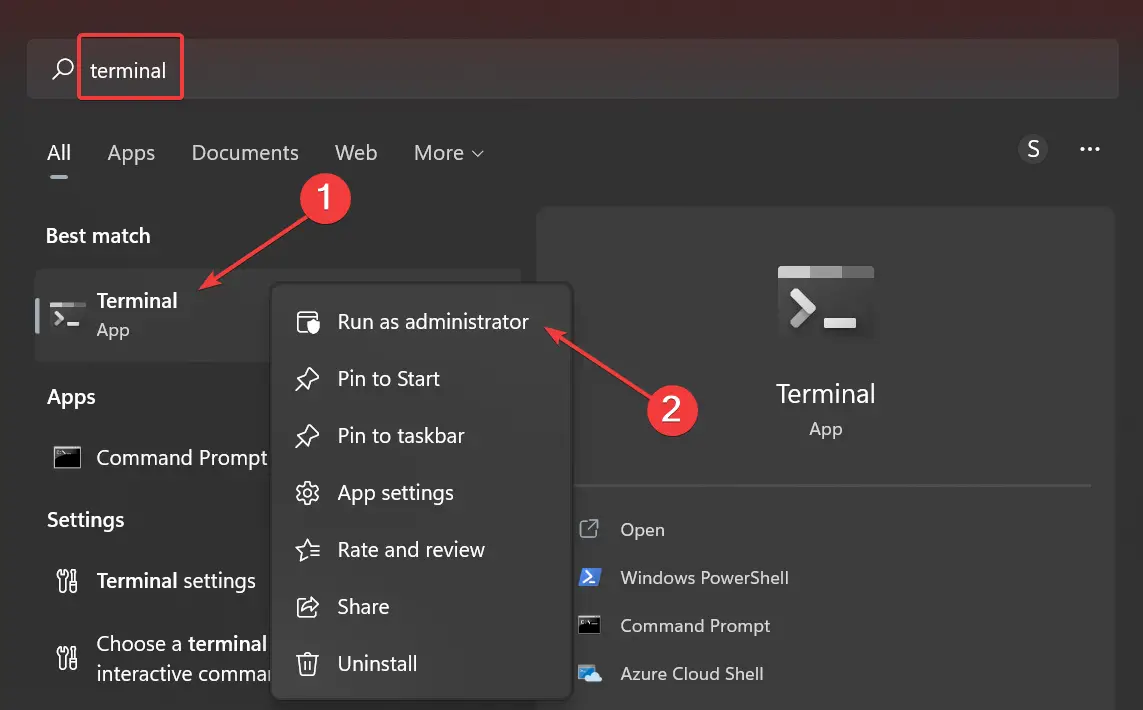
- Hacer clic Sí en el UAC oportuno.
- Ahora, presione Ctrl + Shift + 2 para abrir Símbolo del sistema.
- Pegue los siguientes dos comandos individualmente y presione Enter después de cada uno para ejecutar el DISM herramienta:DISM /En línea /Imagen de limpieza /ScanHealth DISM /En línea /Imagen de limpieza /RestoreHealth
- Ahora, ejecute el siguiente comando para ejecutar el SFC escanear: sfc /escanear ahora
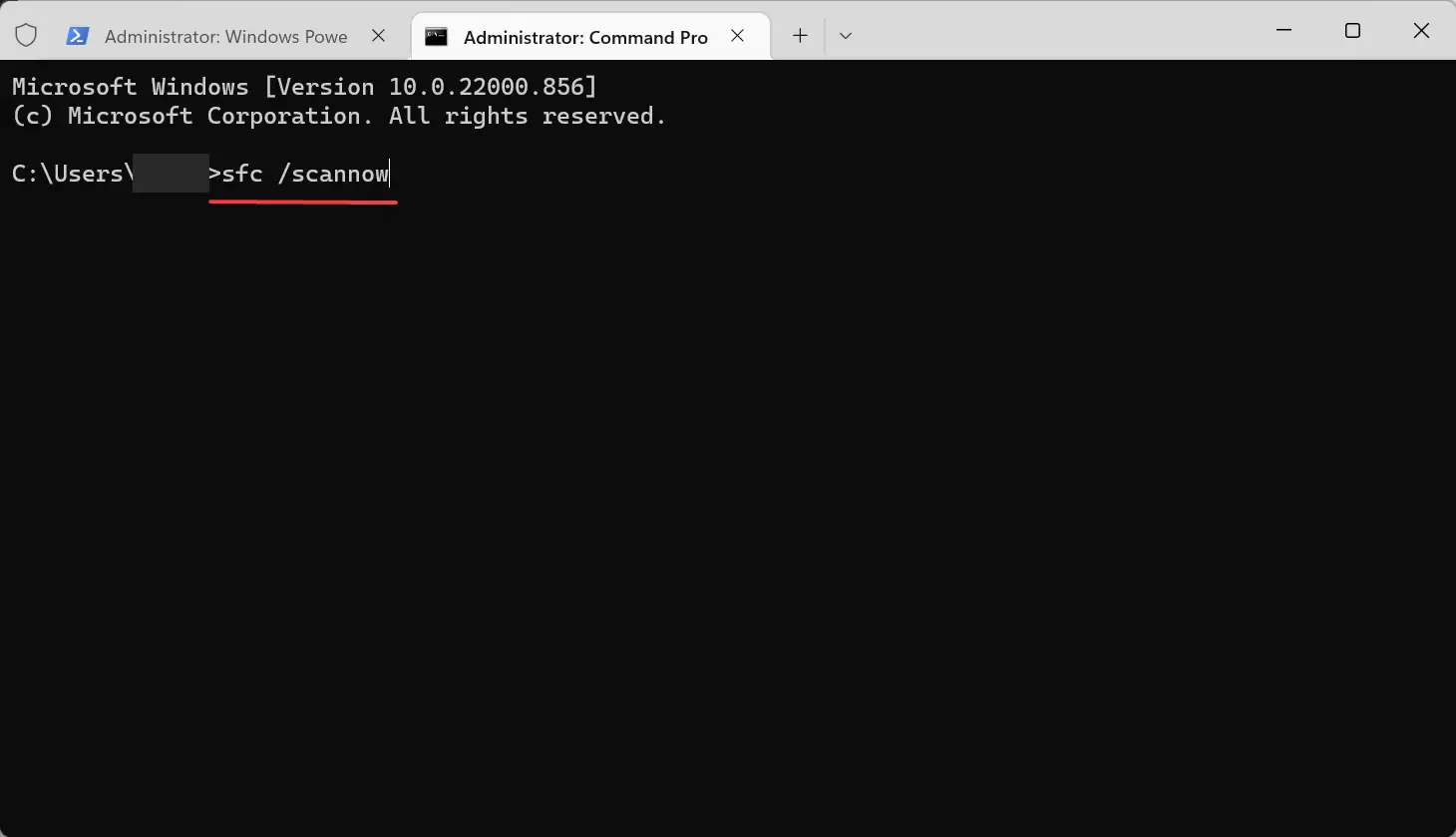
DISM (Administración y mantenimiento de imágenes de implementación) y SFC (Comprobador de archivos del sistema) son escaneos efectivos para identificar y rectificar archivos corruptos del sistema y problemas de imagen de Windows.
Una vez que haya terminado de ejecutar los dos, verifique si Elden Ring ahora se está iniciando sin ningún problema.
8. Asegúrate de estar ejecutando la última versión de DirectX
Al escribir este artículo, la última versión disponible es DirectX 12, así que asegúrese de ejecutarla. En caso de que no lo estés, descarga e instala DirectX en tu computadora.
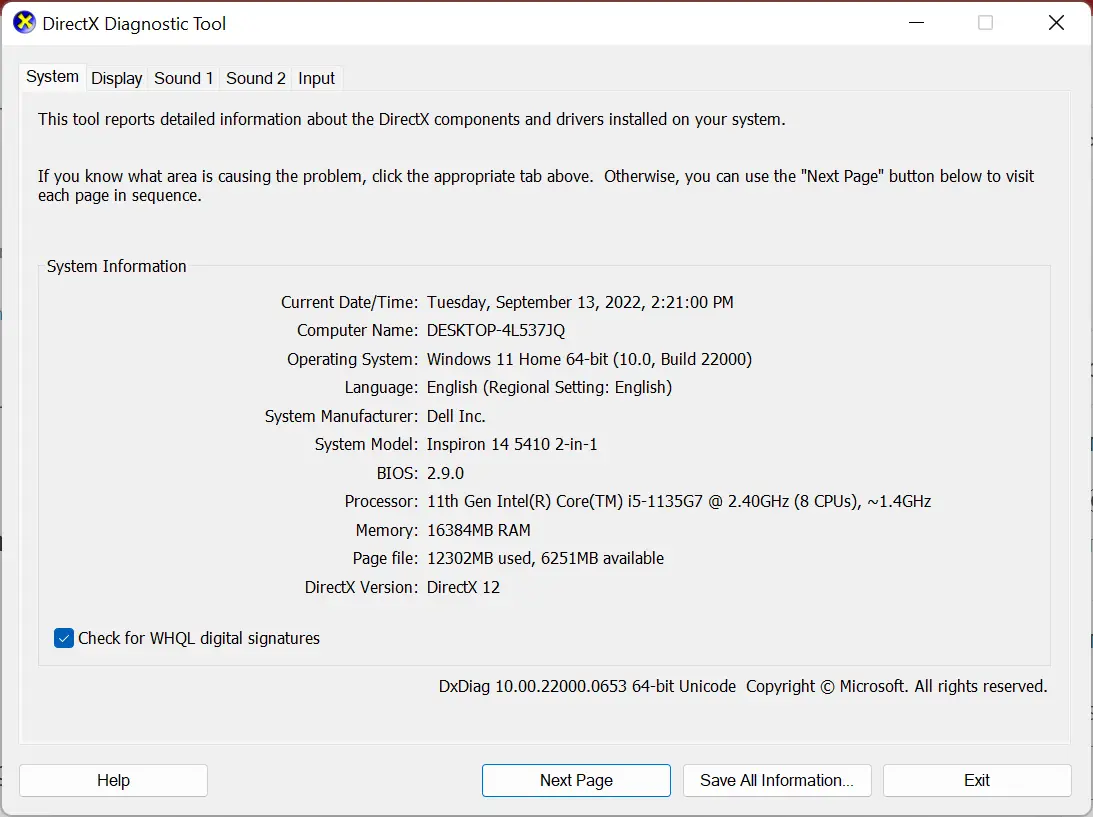
Recientemente, Microsoft comenzó a lanzar actualizaciones de DirectX a través de Windows Update. Por lo tanto, ahora no necesita ninguna aplicación de terceros ni necesita visitar un sitio web para ello. Solo asegúrese de estar ejecutando la última versión del sistema operativo.
9. Ejecute Elden Ring en un entorno de inicio limpio
- Presiona Windows + R para abrir el Correr comando, tipo msconfig en el campo de texto y haga clic en OK.
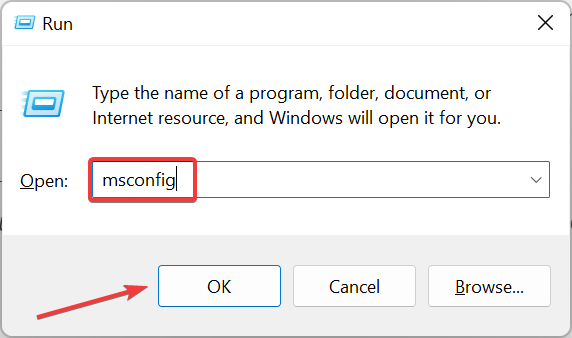
- Navegar a la Servicios pestaña, marque la casilla de Esconder todos los servicios de Microsofty luego haga clic en Desactivar todo.
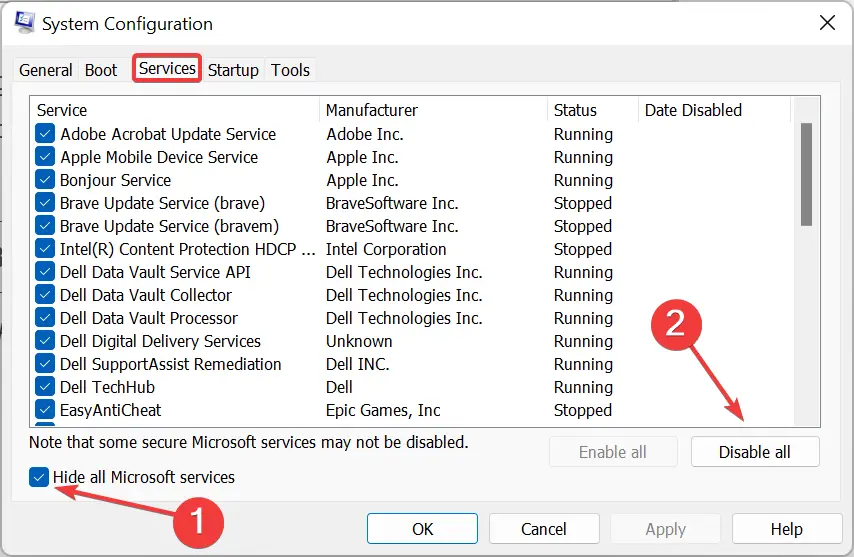
- Ahora, ve a la Puesta en marcha pestaña y haga clic en Abrir Administrador de tareas.
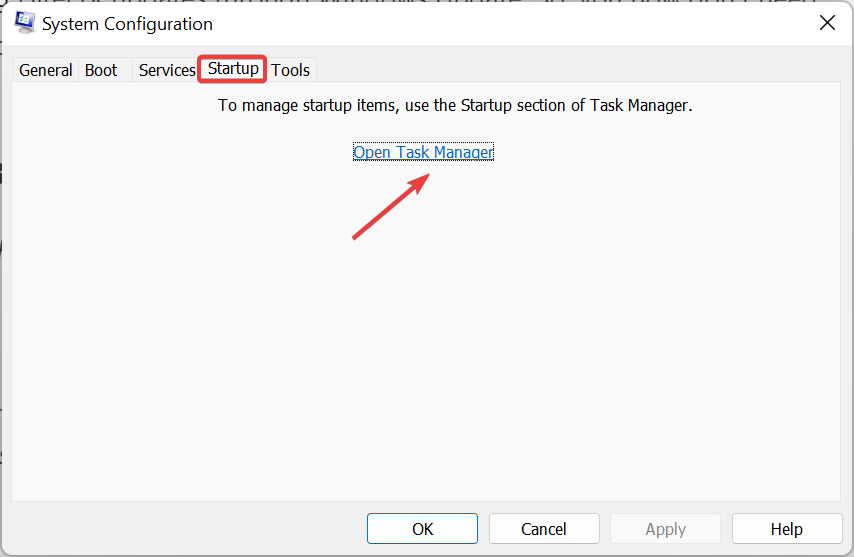
- Localice todos los programas configurados para iniciarse al inicio, selecciónelos individualmente y haga clic en Deshabilitar.
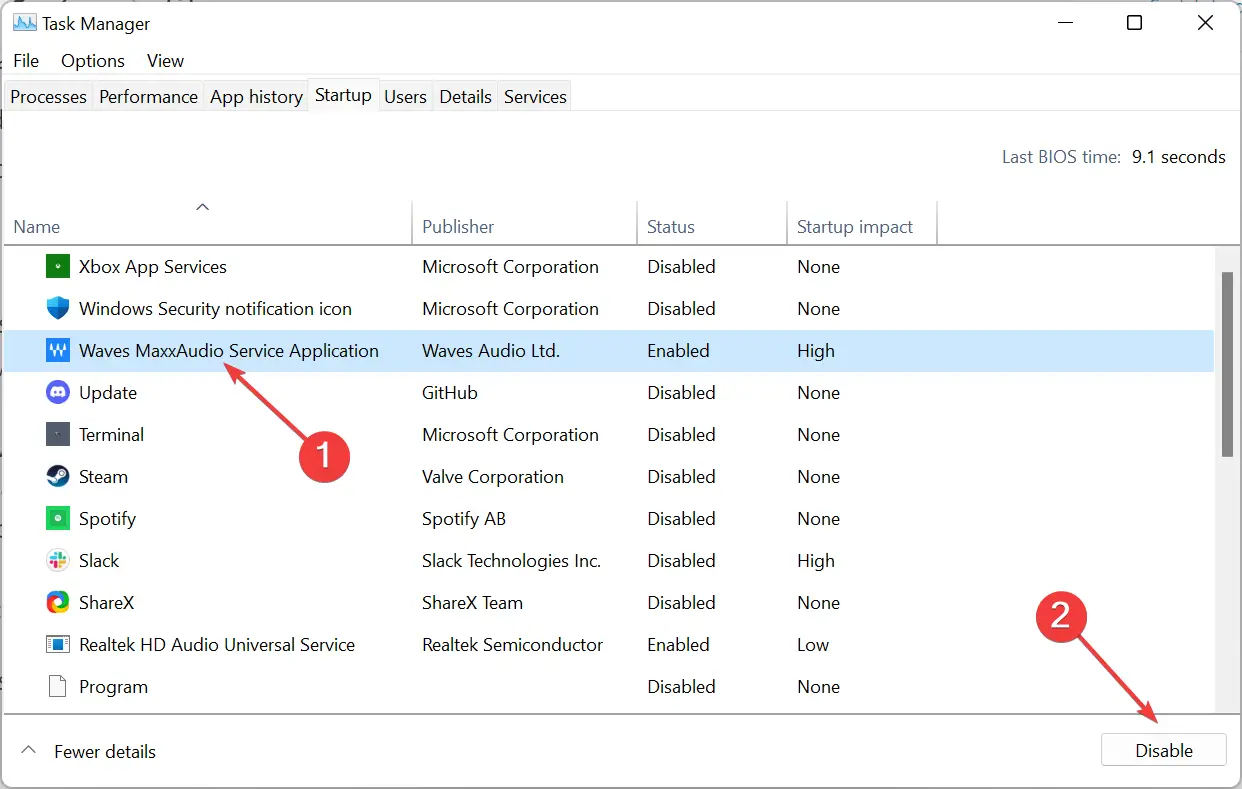
- Una vez hecho esto, regresa a la Configuración del sistema ventana y haga clic Solicitar y OK para guardar los cambios.
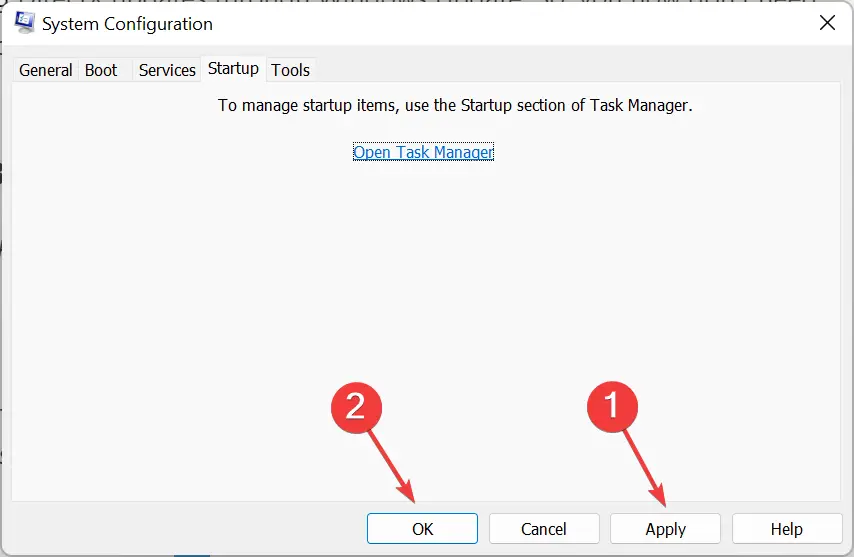
- Hacer clic Reanudar.
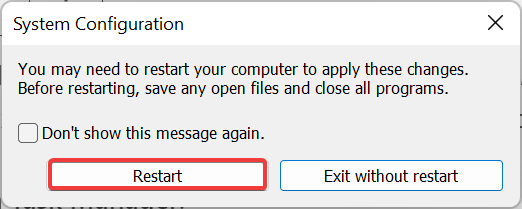
Windows ahora se abrirá en un entorno de inicio limpio, con solo los servicios, drivers y procesos críticos ejecutándose. Entonces, si Elden Ring ahora se está lanzando bien, el problema radica en cualquiera de los tres.
Por lo tanto, verifíquelos todos, actualice los drivers instalados, desinstale las aplicaciones en conflicto e inicie los servicios uno a la vez hasta que encuentre lo que está detrás del problema.
Si Elden Ring aún no se inicia, el problema radica en el juego en sí y reinstalarlo sería la única opción viable.
Elden Ring todavía está al comienzo de su vida, y hay muchos más errores que esperan ser descubiertos por jugadores desprevenidos.
Algunos de los problemas señalados en el juego ya recibieron parches, y hasta que obtengamos actualizaciones para todo, tendremos que confiar en las soluciones de vez en cuando.
¿Funciona Elden Ring en Windows 11?
Sí, Elden Ring funciona bien en Windows 11. Si bien encontrará muchas publicaciones y guías que dicen que no es así, muchos usuarios están jugando en la última versión.
 Requisitos del sistema para Elden Ring (fuente de la imagen: Steam Store)
Requisitos del sistema para Elden Ring (fuente de la imagen: Steam Store)Incluso si revisa los requisitos del sistema de Elden Ring en Steam, enumera Windows 11 como un sistema operativo compatible.
Asegúrese de verificar todos estos factores si Elden Ring no se está iniciando y disfrute de la experiencia una vez que comience a funcionar bien.
Si ve el mensaje No se puede continuar hasta que el juego esté completamente instalado en Elden Ring, asegúrese de que el proceso de instalación se haya completado antes de iniciar el juego. Si eso ya está hecho, las soluciones enumeradas anteriormente ayudarán.
Además, aprenda qué hacer si no puede encontrar los controles del teclado y el proceso los cambia en Elden Ring.
¿Ha logrado iniciar Elden Ring usando alguno de los consejos presentados aquí? Por favor, comparta su experiencia con nosotros en la sección de comentarios a continuación.





